本篇文章为大家展示了如何用用工具快速定位数据库问题,内容简明扼要并且容易理解,绝对能使你眼前一亮,通过这篇文章的详细介绍希望你能有所收获。
我们经常会收到业务反馈“在么? xx端口感觉访问有点慢啊!” 在确认数据库本身没有问题(没有down、没有数据库报错)之后,就需要检测服务器的各项指标排查问题。今天就给大家介绍一个非常好用的检测工具sar。
常见问题
在日常数据库运维中,我们经常会遇到下面几种情况:
数据库卡慢
服务器负载过高
服务器异常重启
遇到这些情况后,通常我们会使用一些工具来检测服务器的状态。
强大的sysstat工具包
sysstat是一个软件包,包含监测系统性能及效率的一组工具。
安装两种安装方式:
sudo yum install sysstat
git clone git://github.com/sysstat/sysstat
包含工具
sysstat工具集包含以下几个常用工具:
iostat:用于监控系统设备的IO负载情况。mpstat:用于多CPU环境下查看各个可用CPU的状态信息。
pidstat:用于监控全部或指定进程占用系统资源的情况。
sar:目前Linux上最为全面的系统性能分析工具之一,可以从多方面对系统的活动进行报告。
今天主要介绍一下功能强大的sar。
Sar
sar(System Activity Reporter系统活动情况报告)是目前 Linux 上最为全面的系统性能分析工具之一,sar 工具将对系统当前的状态进行取样,然后通过计算数据和比例从多方面显示系统的当前运行状态,包括:文件的读写情况、系统调用的使用情况、磁盘I/O、CPU效率、内存使用状况、进程活动及IPC(进程间通信)有关的活动等。
特点
可以连续对系统取样,获得大量的取样数据
取样数据和分析的结果都可以存入文件,所需的负载很小
sar 提供了丰富的选项,功能强大
Sar统计项
磁盘I/O及数据传输速率统计数据
CPU统计数据
内存、特大页和交换空间利用率统计数据
虚拟内存、分页和故障统计数据
网络统计数据
进程创建统计数据
中断统计数据
光纤通道的流量统计数据
NFS服务器和客户端活动统计数据
Socket统计数据
队列及系统负载统计数据
内核内部表统计数据
TTY活动统计数据
文件系统利用率统计数据
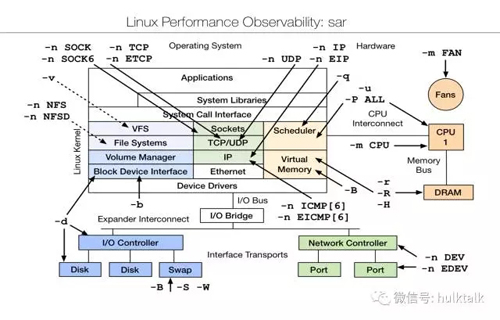
通过图解也可以看出来sar的功能相当强大,我们今天只介绍几个对数据库问题排查有帮助的参数。
1排查CPU问题
使用 -u 或 -p 参数
报告CPU的统计信息
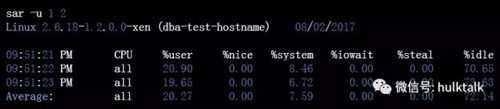
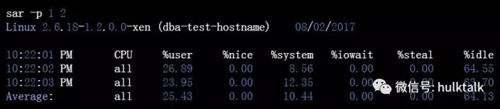
输出项说明:
CPU: all 表示统计信息为所有 CPU 的平均值。
%user: 用户级别(application)运行使用CPU 总时间的百分比。
%nice: 用户级别,用于nice操作所占用 CPU 总时间的百分比(nice命令用于改变进程的优先级)
%system: 内核级别(kernel)运行所使用 CPU 总时间的百分比。
%iowait: 等待I/O操作占用 CPU 总时间的百分比。
%steal: 管理程序为另一个虚拟进程提供服务而等待虚拟CPU的百分比
%idle: CPU 空闲时间占用 CPU 总时间的百分比。
分析:
若 %iowait 的值过高,表示硬盘存在I/O瓶颈。
若 %idle 的值高但系统响应慢时,有可能是 CPU 等待分配内存,此时应加大内存容量。
若 %idle 的值持续低于1,则系统的 CPU 处理能力相对较低,表明系统中最需要解决的资源是 CPU 。
使用 -q 参数
报告进程队列长度和平均负载状态。
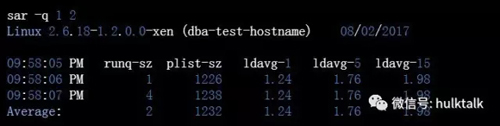
输出项说明:
runq-sz: 运行队列的长度(等待运行的进程数)
plist-sz:进程列表中进程(processes)和线程(threads)的数量
ldavg-1: ***1分钟的系统平均负载(System load average)
ldavg-5: 过去5分钟的系统平均负载
ldavg-15:过去15分钟的系统平均负载
2排查内存问题
使用 -r 参数
报告内存和交换空间使用情况
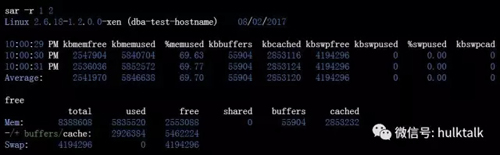
输出项说明:
kbmemfree:可用内存(kb)。这个值和free命令中的free值基本一致,所以它不包括buffer和cache的空间.
kbmemused:已用内存(kb)。但是不包括内核本身使用的内存,这个值和free命令中的used值基本一致,所以它包括buffer和cache的空间.
%memused: 内存使用百分比。这个值是kbmemused和内存总量(不包括swap)的一个百分比.
kbbuffers:内核本身用于buffers使用的内存(kb)
kbcached: 内核本身用于cached使用的内存(kb)
kbbuffers和kbcached:这两个值就是free命令中的buffer和cache.
kbswpfree:剩余swap空间(kb)
kbswpused:已用swap空间(kb)
%swpused: swap使用百分比
kbswpcad: swap与内存的交换缓存值。内存中的数据交换至swap
使用 -W 参数
报告swap统计数据
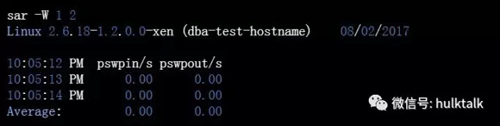
输出项说明:
pswpin/s:系统交换至swap分区页的数量
pswpout/s:系统交换出swap分区也的数量
使用 -B 参数
内存分页情况统计信息
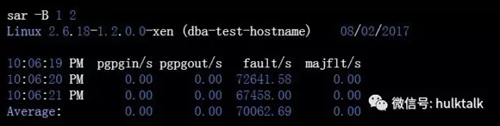
输出项说明:
pgpgin/s:表示每秒从磁盘或SWAP置换到内存的字节数(KB)。低版本内核(2.2.x),这个值表示每秒置换的块数。
pgpgout/s:表示每秒从内存置换到磁盘或SWAP的字节数(KB)。
fault/s:每秒钟系统产生的缺页数(major + minor)(2.5版本的内核)缺页中断并不一定产生I/O。
majflt/s:每秒钟产生的主缺页数,需要从磁盘加载到内存中1的数据页(2.5版本的内核报告)。
说明:
高分页操作是内存缺乏的信号。
3排查I/O问题
使用 -b 参数
显示I/O和磁盘读写速率的统计信息
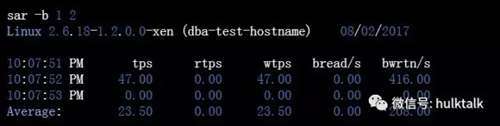
输出项说明:
tps: 每秒钟物理设备的 I/O 传输总量。一个物理设备的I/O请求,多次逻辑请求可以组合成一个特定设备的I/O请求。
tps: 每秒钟从物理设备读入的数据总量
wtps: 每秒钟向物理设备写入的数据总量
bread/s:每秒钟从物理设备读入的数据量,单位为 块/s。高于2.4版本内核的块的大小为512字节。低版本内核块的大小是不确定的
bwrtn/s:每秒钟向物理设备写入的数据量,单位为 块/s
使用 -u 或 -p 参数
可参考上面排查cpu问题里的介绍。
使用 -d (-p)参数
设备块使用情况(适用于2.4及更新的内核)
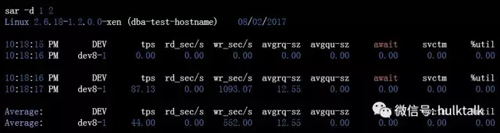
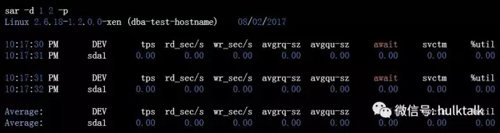
输出项说明:
tps:每秒从物理磁盘I/O的次数.多个逻辑请求会被合并为一个I/O磁盘请求,一次传输的大小是不确定的.
rd_sec/s:每秒读扇区的次数.扇区的大小为512b
wr_sec/s:每秒写扇区的次数.扇区的大小为512b
avgrq-sz:平均每次设备I/O操作的数据大小(扇区).
avgqu-sz:磁盘请求队列的平均长度.
await:从请求磁盘操作到系统完成处理,每次请求的平均消耗时间,包括请求队列等待时间,单位是毫秒(1秒=1000毫秒).
svctm:磁盘I/O请求到设备的平均服务时间(以毫秒为单位)
%util:磁盘I/O请求到设备的CPU平均百分比(设备宽带利用率) 当这个值接近100%的时候,表示设备繁忙。
说明:
avgqu-sz的值较低时,设备的利用率较高。
当%util的值接近 1 时,表示设备带宽已经占满。
当数据显示时,使用的设备规范为:dev m-n。
m是设备的主设备号,***的内核(2.5+),n是次设备号,但2.5版本之前的内核,只有一个序列数。
如果使用-p 参数,设备名称也可能是可打印形式。
也就是说:参数-p可以打印出sda,hdc等磁盘设备名称,如果不用参数-p,设备节点则有可能是dev8-0,dev22-0。
某些2.4版本的内核,avgqu-sz, await, svctm 和 %uti可能是不可用,显示为0.00。
4排查网卡流量问题
使用-n DEV 参数
网络统计报告
-n 参数对应不同的关键字时报告不同的信息:
DEV关键字,报告网络统计数据。
EDEV关键字,针对网络设备汇报其失败情况
NFS关键字,针对NFS客户端进行汇报。
NFSD关键字,针对NFS服务端进行汇报。
SOCK关键字,对用户使用的sockets进行汇报
ALL关键字,针对上述所有网络信息进行汇报
通常情况下,我们只关注网卡流量,即使用-n DEV 参数
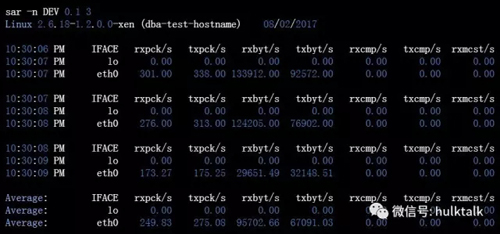
输出项说明:
IFACE:就是网4络设备的名称
rxerr/s:每秒钟接收到的损坏的包的数目
txerr/s:当发送包时,每秒钟发生的错误数
coll/s:当发送包时,每秒钟发生的冲撞(collisions)数(这个是在半双工模式下才有)
rxdrop/s:由于缓冲区满,网络设备接收端,每秒钟丢掉的网络包的数目
txdrop/s:由于缓冲区满,网络设备发送端,每秒钟丢掉的网络包的数目
txcarr/s:当发送数据包时,每秒钟载波错误发生的次数
rxfram/s:在接收数据包时,每秒钟发生的帧对齐错误的次数
rxfifo/s:在接收数据包时,每秒钟缓冲区溢出错误发生的次数
txfifo/s:在发送数据包时,每秒钟缓冲区溢出错误发生的次数
上述内容就是如何用用工具快速定位数据库问题,你们学到知识或技能了吗?如果还想学到更多技能或者丰富自己的知识储备,欢迎关注亿速云行业资讯频道。
免责声明:本站发布的内容(图片、视频和文字)以原创、转载和分享为主,文章观点不代表本网站立场,如果涉及侵权请联系站长邮箱:is@yisu.com进行举报,并提供相关证据,一经查实,将立刻删除涉嫌侵权内容。